Tu bieži sastopies ar izaicinājumu precīzi izvēlēties savos attēlos? Tas ir saprotams, jo objektu izgriešana ir pamatehnika attēlu apstrādē. Neatkarīgi no tā, vai tu veido kolāžu vai vienkārši vēlies uzmanīgi atdalīt motīvu no fona, pareizās zināšanas par izvēles metodēm ir neaizvietojamas. Šajā rokasgrāmatā tu uzzināsi, kuras tehnikas vari izmantot Corel PaintShop Pro, lai veiktu precīzus izvēles procesus, kas palīdzēs tavā radošajā darbā.
Svarīgākās atziņas
- Izvēles ir būtisks rīks attēlu apstrādē.
- Attēla sagatavošana ir izšķiroša precīzām izvēlēm.
- Atšķirīgi izvēles rīki piedāvā dažādas izmantošanas iespējas.
- Darbs ar slāņiem un kanāliem var ievērojami atvieglot izgriešanu.
Solitis pa solim rokasgrāmata
1. Nosacījumu izveide
Pirms tu vari sākt objektu izgriešanu, tev jāpreparē savs attēls. Šajā procesā ir svarīgi palielināt kontrastu, lai objekti labāk izceltos no fona. Atver attēlu programmā Corel PaintShop Pro un parādi to slāņu paletē. Tu vari pievienot jaunu pielāgošanas slāni gaišuma un kontrasta uzlabojumiem.

2. Gaišuma un kontrasta pielāgošana
Lai pielāgotu gaišumu un kontrastu, izvēlies atbilstošo iestatījumu slāni. Pārvieto gaišuma un kontrasta pogas, lai iegūtu labāko attēla attēlojumu. Pārliecinies, ka esi aktivizējis priekšskatījumu, lai redzētu izmaiņas reālajā laikā. Tev vajadzētu pielāgot pogas tā, lai detaļas, it īpaši matu vai smalko detaļu apgabalos, labi izceltos.
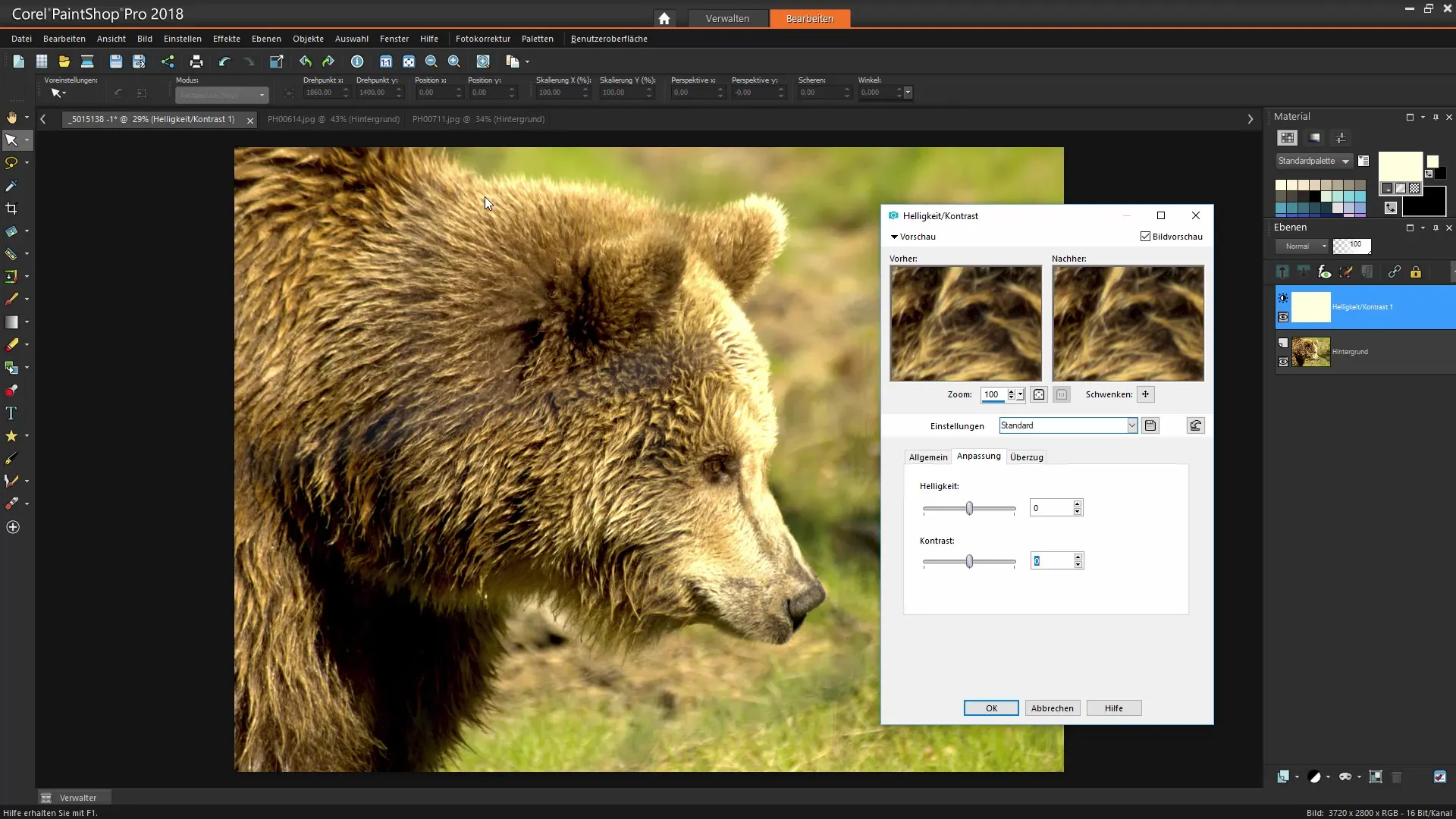
3. Izvēles metodes iepazīšana
Nākamajā solī ir svarīgi saprast dažādās izvēles metodes, ko piedāvā Corel PaintShop Pro. Pamata izvēles rīki ietver taisnstūra izvēli, elipses izvēli un brīvās rokas rīku. Lai veiktu precīzākas izvēles, it īpaši ar neregulārām formām, tev var nākties izmantot arī burvju nūju.
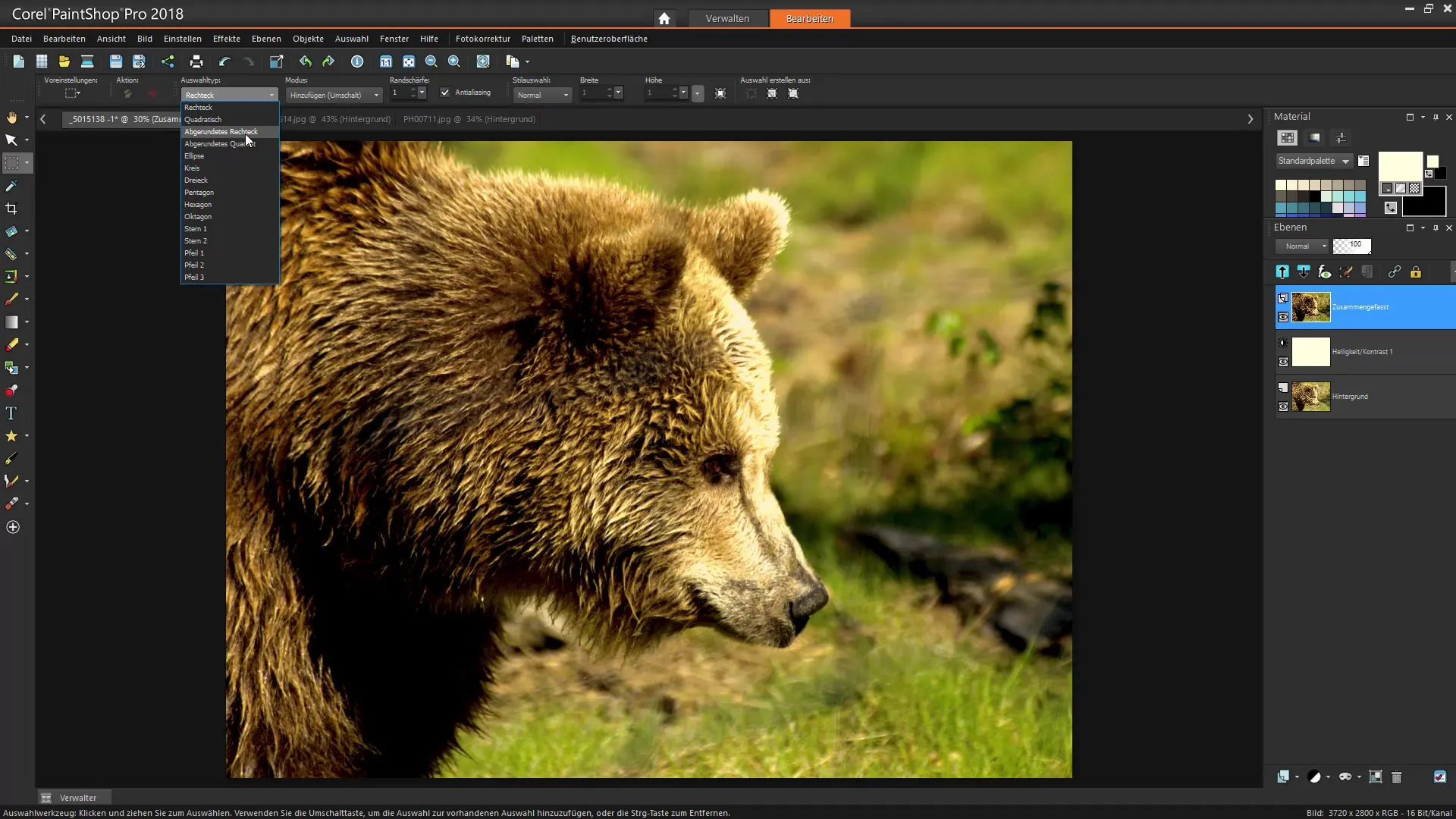
4. Pirmā izvēle ar brīvās rokas rīku
Pirms tu sāksi izvēlēties visu objektu, iesaku tev ar brīvās rokas rīku veikt rupju izvēli. Izvēlies apgabalu attēlā, lai vispirms rupji atzīmētu matus. Šajā pirmajā izvēlē tiks zaudētas daudzas detaļas, taču tas šajā solī nav būtiski.
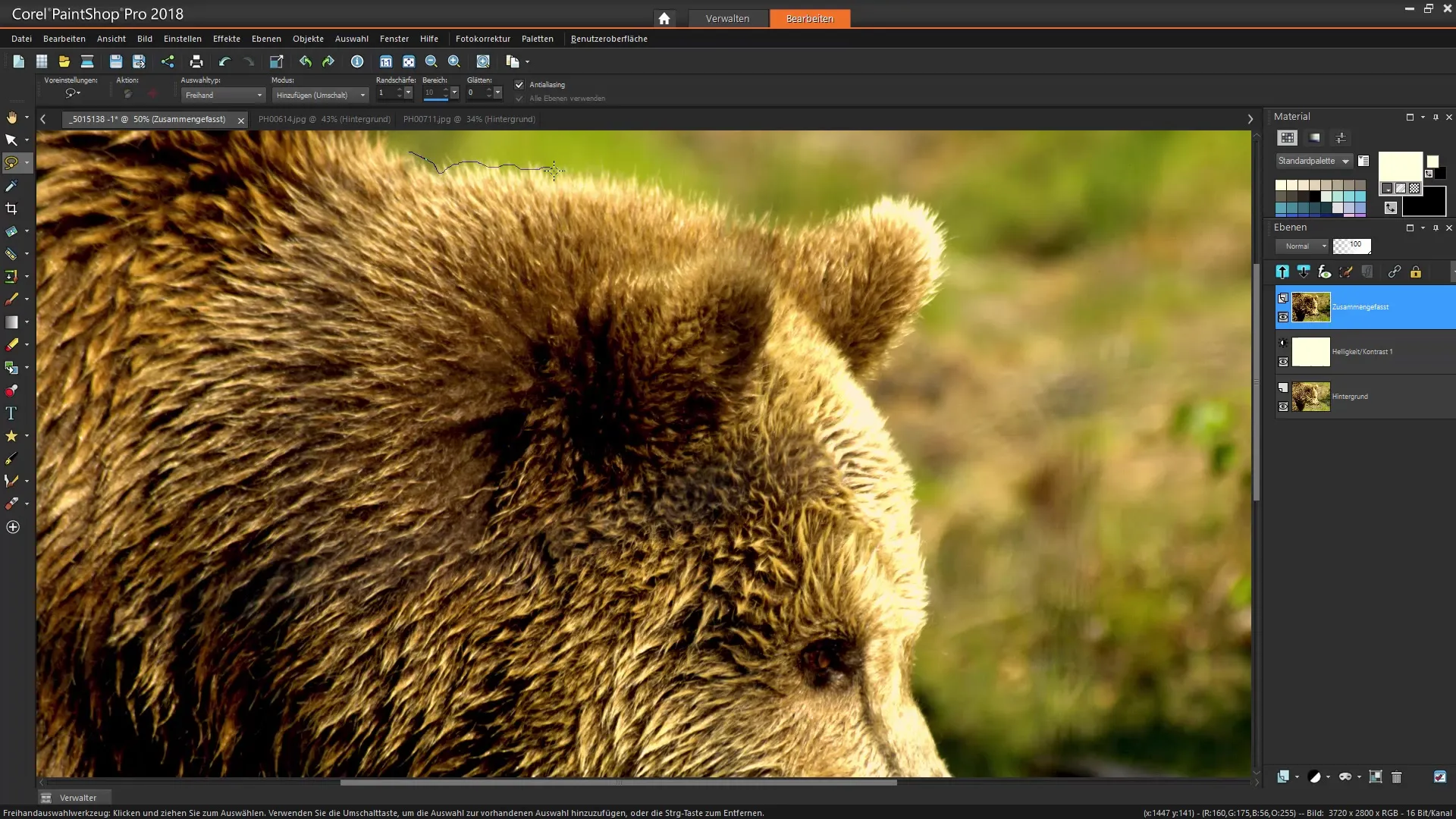
5. Izvēles rediģēšana
Pēc tam, kad esi izveidojis rupju izvēli, to vari tālāk precizēt. Izmanto pogu „Izvēli rediģēt” slāņu paletē. Tas tevi ievedīs maskēšanas režīmā, kur tu vari iekļaut vai izslēgt izvēles apgabalus ar melnu un baltu krāsu. Vēl viena maskēšanas režīma priekšrocība ir tā, ka tu vari strādāt ar dažādu suku izmēriem, lai optimizētu izvēli.
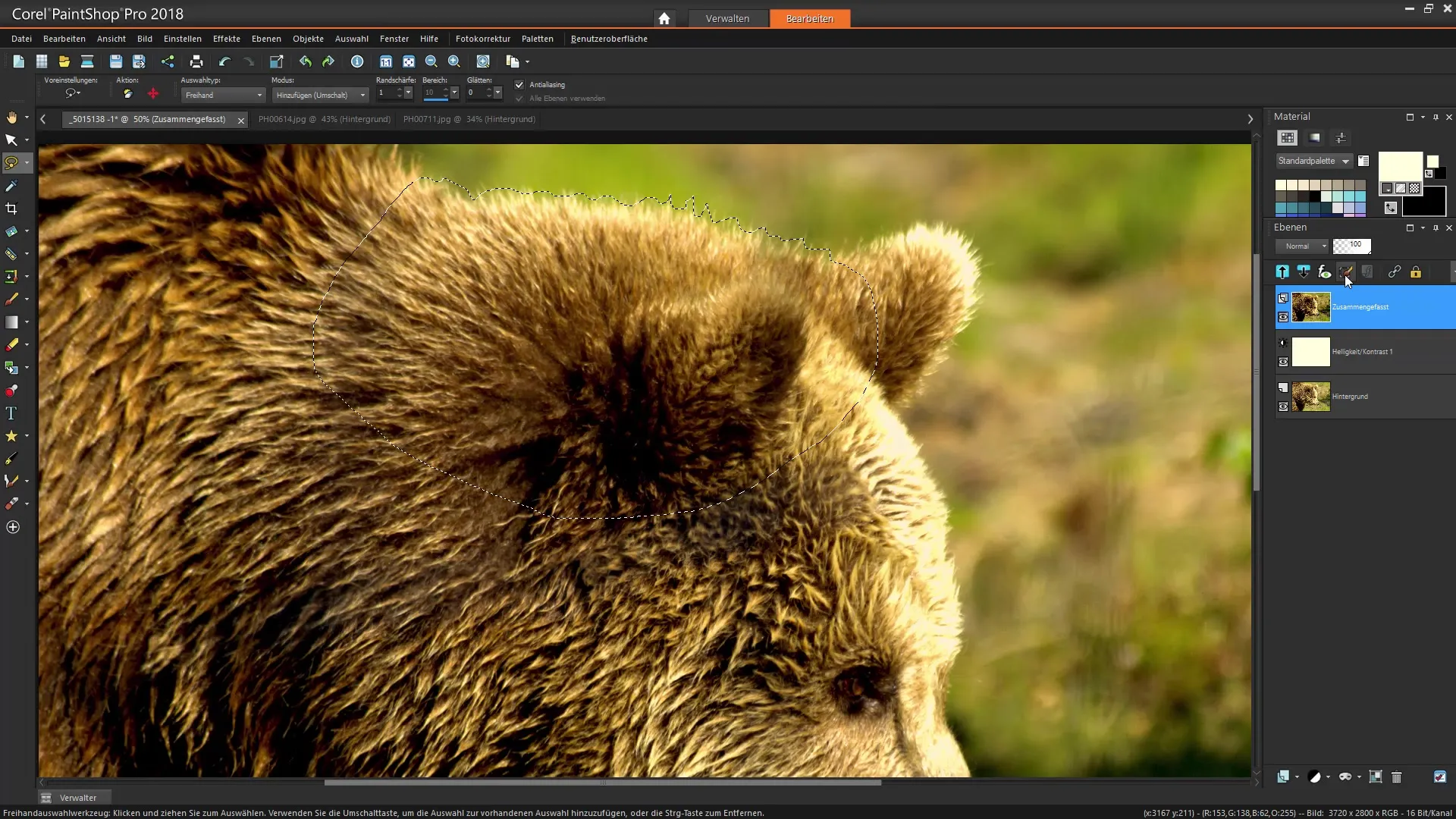
6. Suku rīku izmantošana
Tagad izvēlies atbilstošu suku, lai precīzāk fiksētu matu struktūru. Pārliecinies, ka izvēlies suku ar pietiekami smalku galu, lai labi atainotu detaļas. Tu vari arī pielāgot sukas cietību, blīvumu un soliskuma lielumu, lai iegūtu tīru rezultātu.
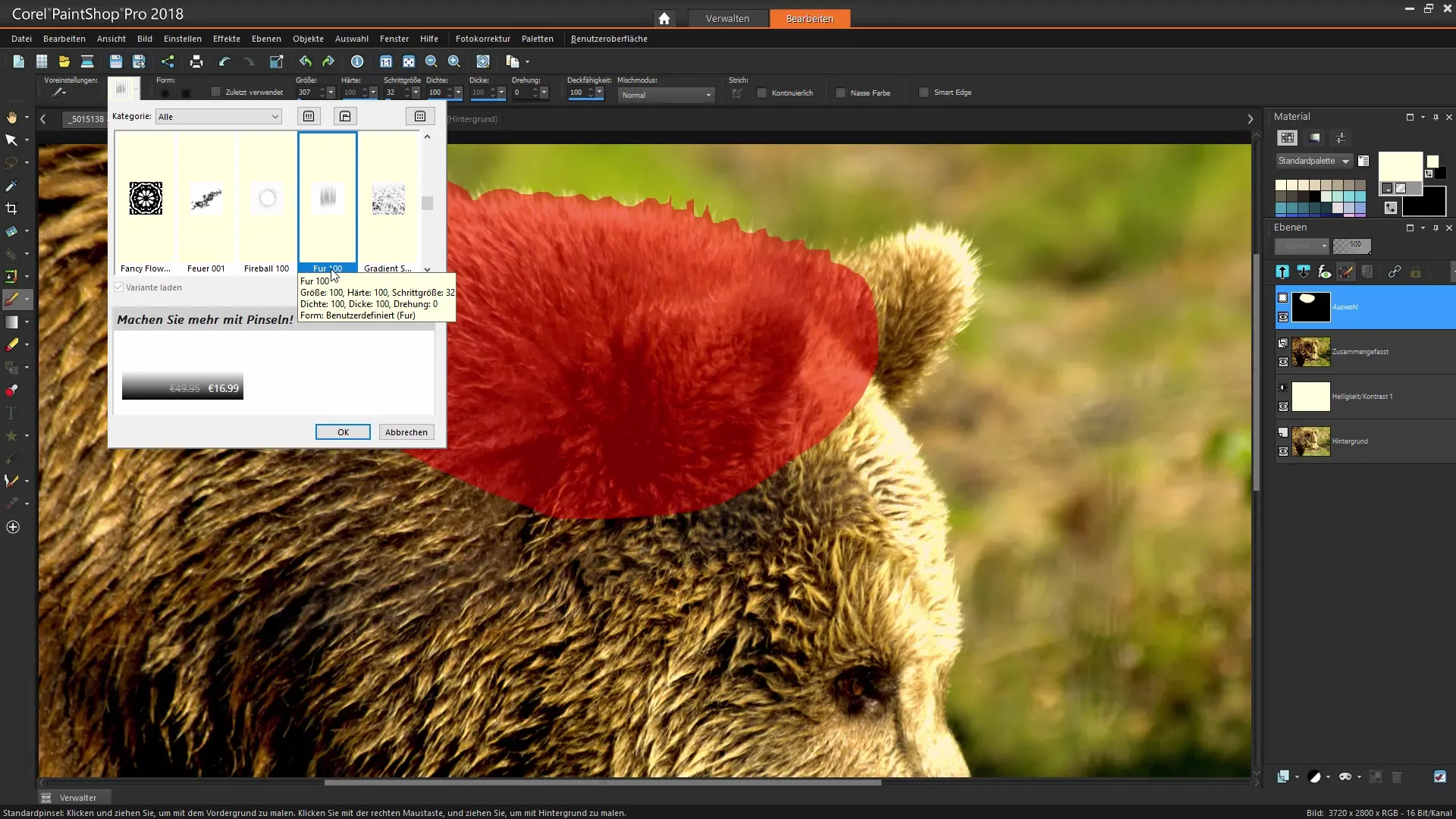
7. Strādā ar burvju nūju
Ja tavs attēls to prasa, tu vari izmantot arī burvju nūju. Šis rīks palīdz tev ātri izvēlēties lielākas krāsu virsmas. Taču pārliecinies, ka pielāgo toleranci, lai nodrošinātu, ka izvēles tiek tikai uz vēlamajiem apgabaliem, nevis neparedzētiem apgabaliem.
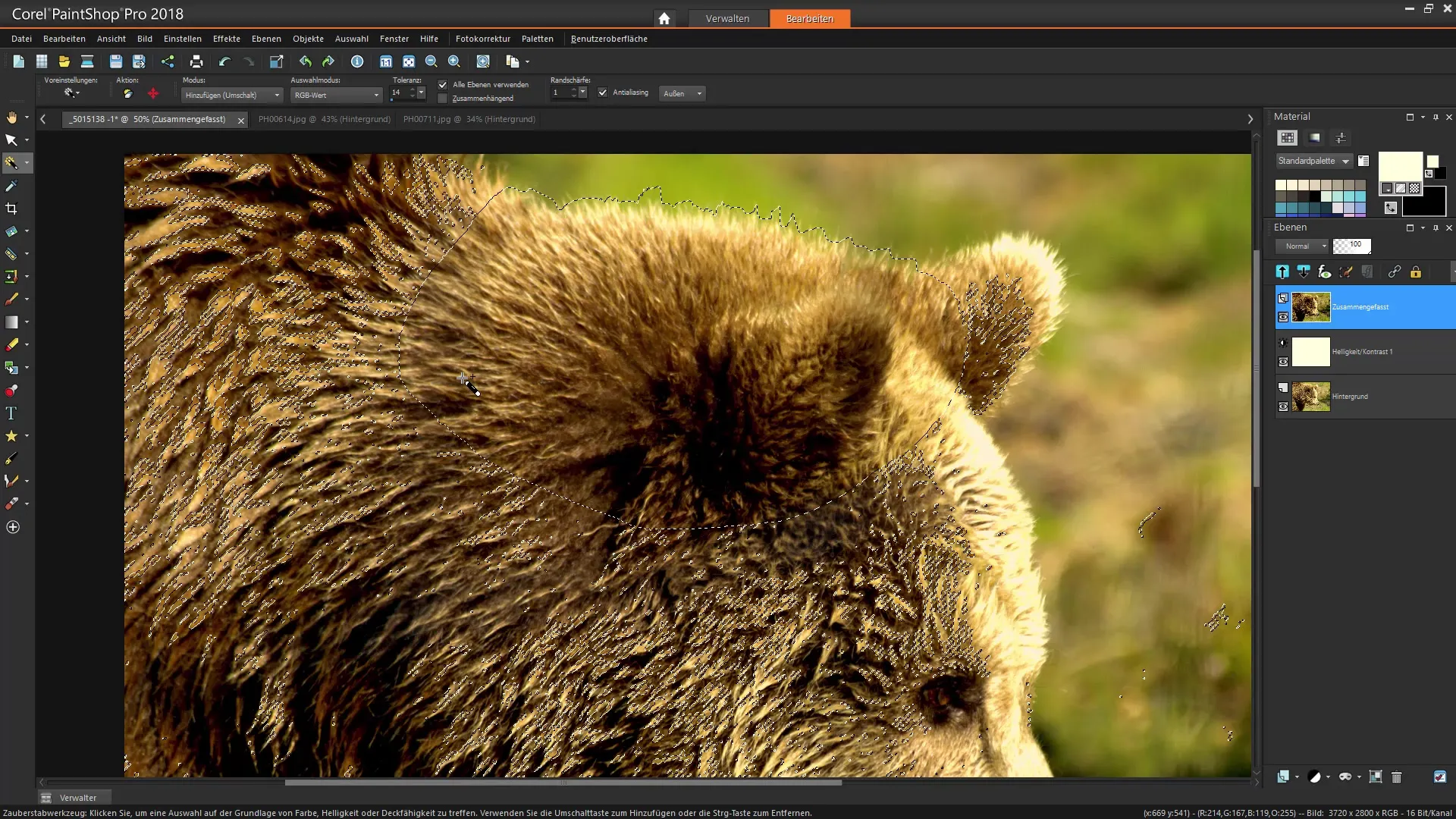
8. Izvēles precizēšana
Šajā solī tev būtu jāprecizē tava izvēle vēl vairāk. Izmanto funkciju „Aizvietot” vai „Pievienot”, lai pārliecinātos, ka tikai attiecīgie apgabali ir iekļauti. Tas var prasīt kādu laiku, taču tas ir izšķiroši tīra rezultāta iegūšanai.
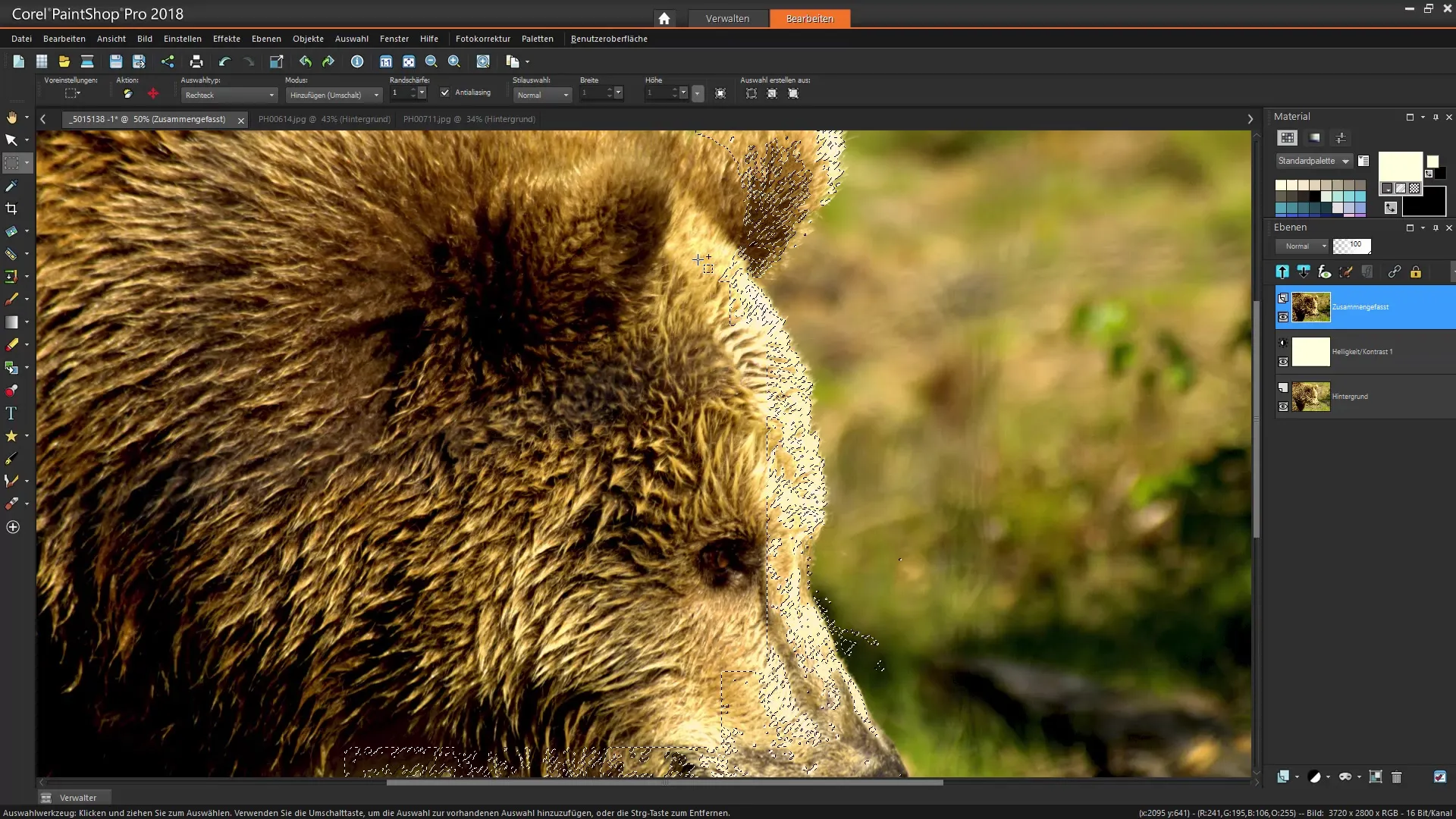
9. Kanālu izmantošana
Izmanto iespēju atdalīt attēlu dažādās krāsu kanālos. Tas var palīdzēt tev pieņemt labāku izvēli, īpaši, ja tavs motīvs ir kontrastējošā fonā. Zilais kanāls bieži būs palīdzīgāks ārējā apgabalā, lai izveidotu tīru masku.
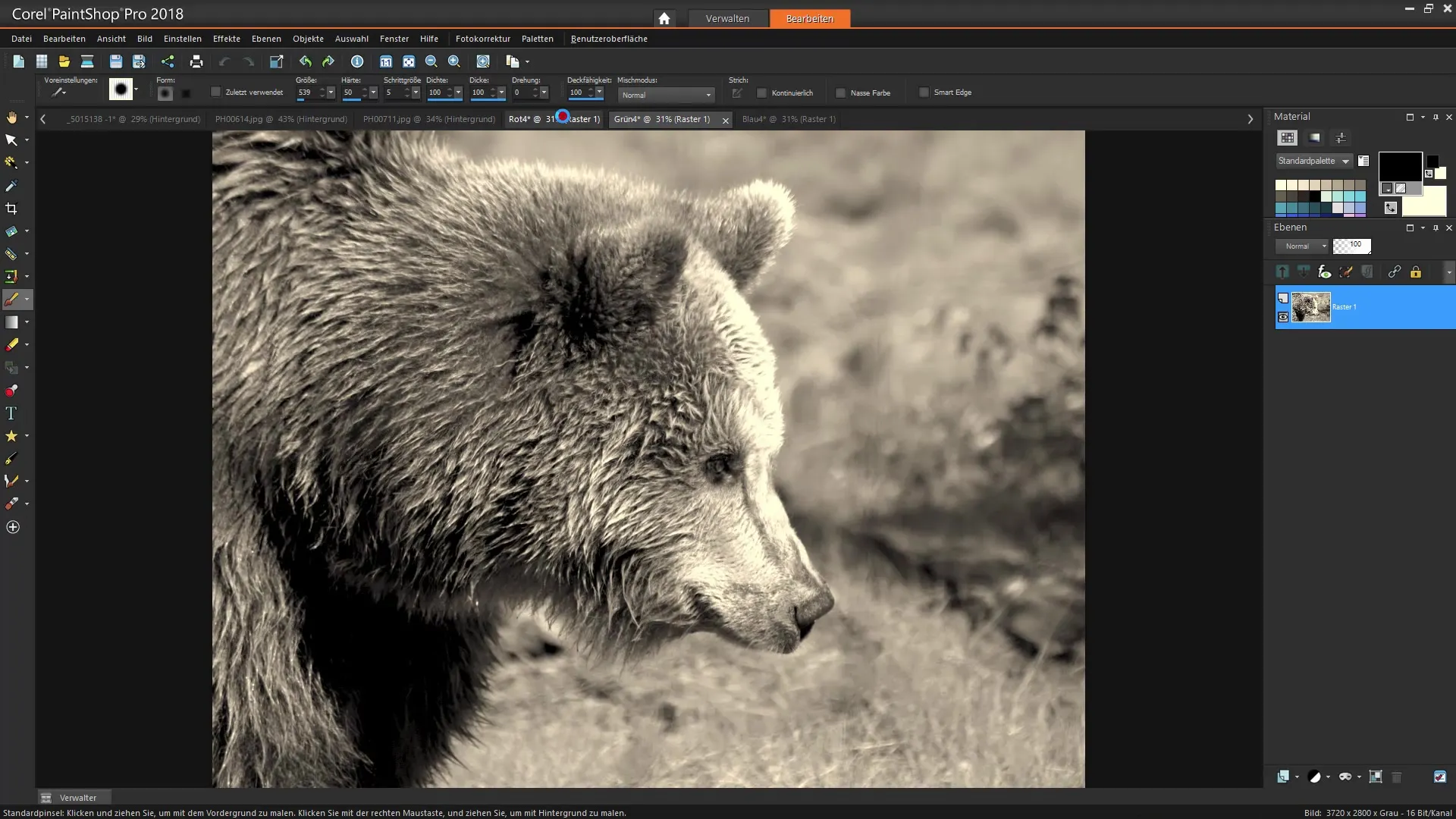
10. Izvēles saglabāšana
Kad tu esi apmierināts ar savu izvēli, saglabā to kā alfa kanālu. Tas ļaus tev vēlāk atsaukties uz šo izvēli. Tas ir īpaši noderīgi, ja plāno veikt papildu rediģēšanu vai izmantot izvēli citā attēlā.
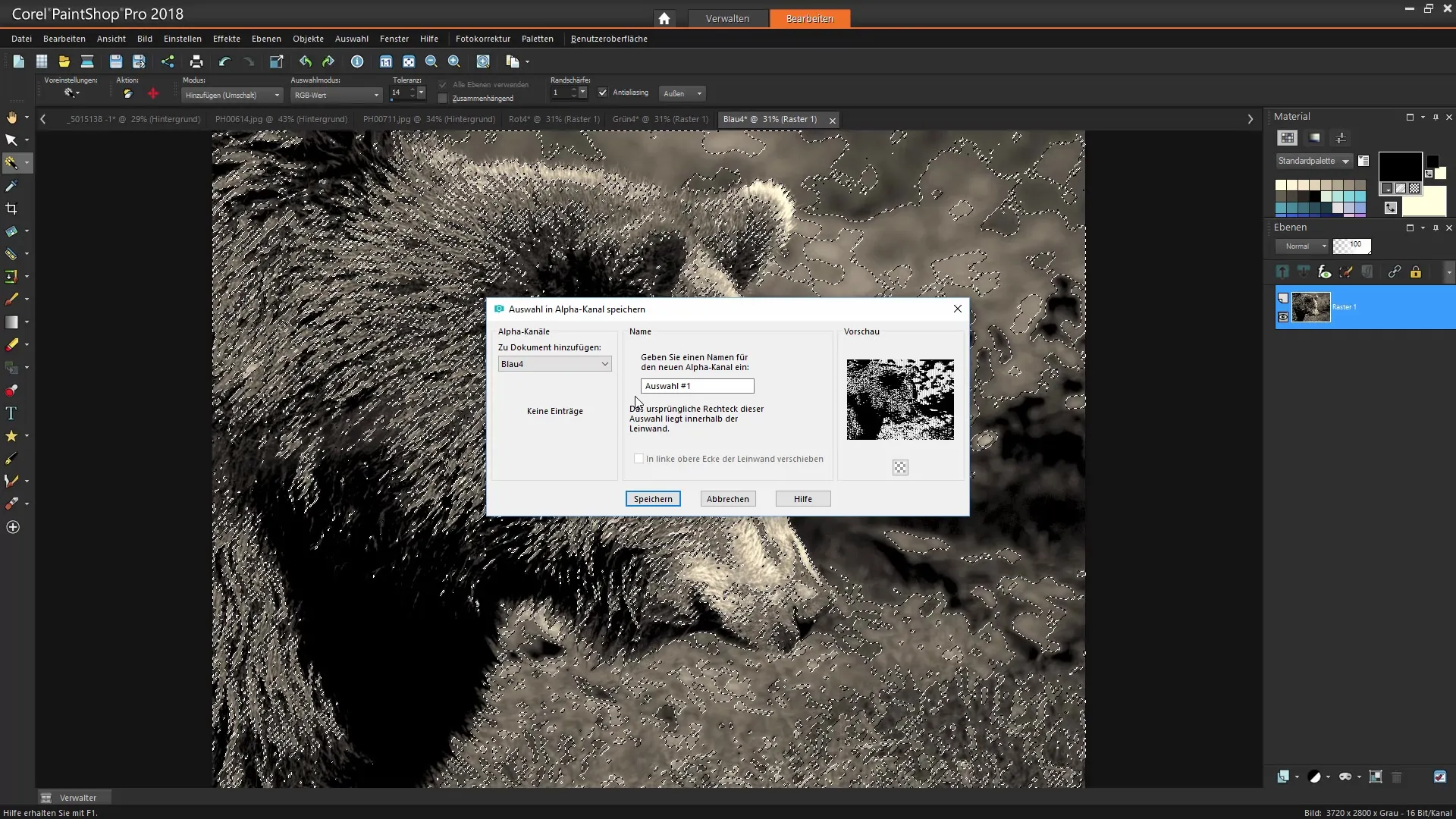
Kopsavilkums – Corel PaintShop Pro: efektīva izvēļu veikšana
Šajā rokasgrāmata tu esi ieguvis daudz noderīgu tehniku, lai veiktu precīzas izvēles programmā Corel PaintShop Pro. Uzsvars ir uz attēla sagatavošanu, pareizu izvēles rīku izmantošanu, kā arī izvēles precizēšanu un saglabāšanu nākotnes darbiem.
Bieži uzdotie jautājumi
Kā es varu izgriezt attēlus programmā Corel PaintShop Pro?Izmanto pielāgošanas slāņus, lai palielinātu kontrastu un gaišumu, un tad strādā ar izvēles rīkiem.
Kas ir atšķirība starp brīvās rokas izvēli un burvju nūju?Brīvās rokas rīks ļauj izveidot sīkākas izvēles, savukārt burvju nūja ātri veic rupjas izvēles no viendabīgām virsmām.
Vai es varu apvienot vairākas izvēles metodes?Jā, tu vari apvienot dažādas izvēles metodes, lai iegūtu precīzākus rezultātus.


